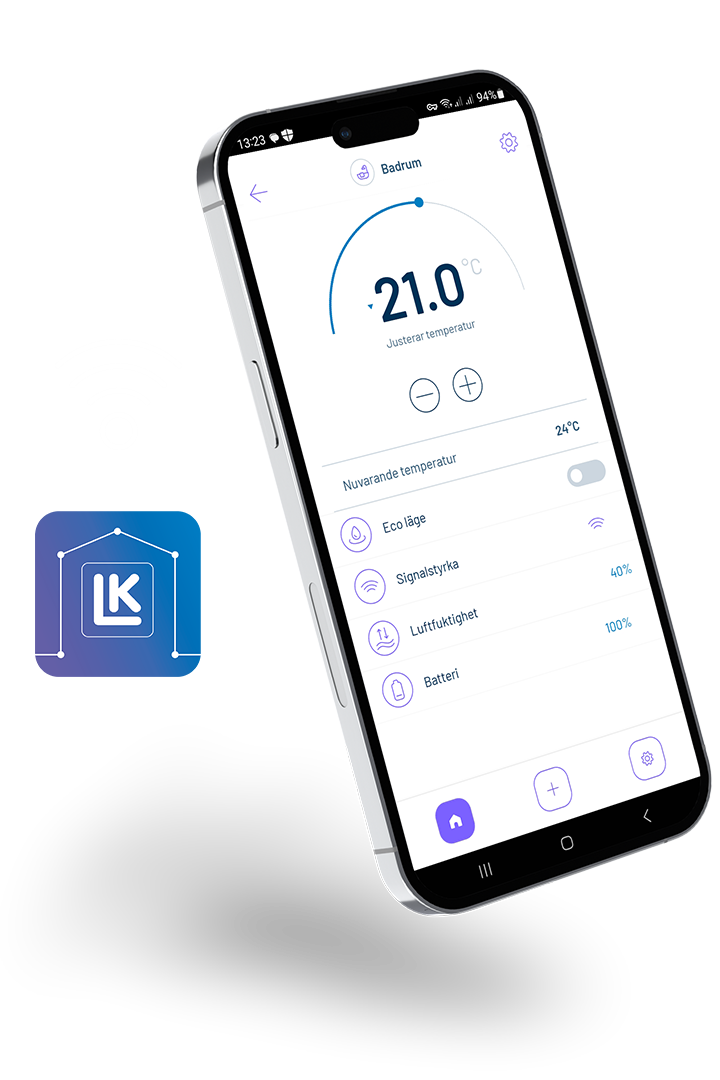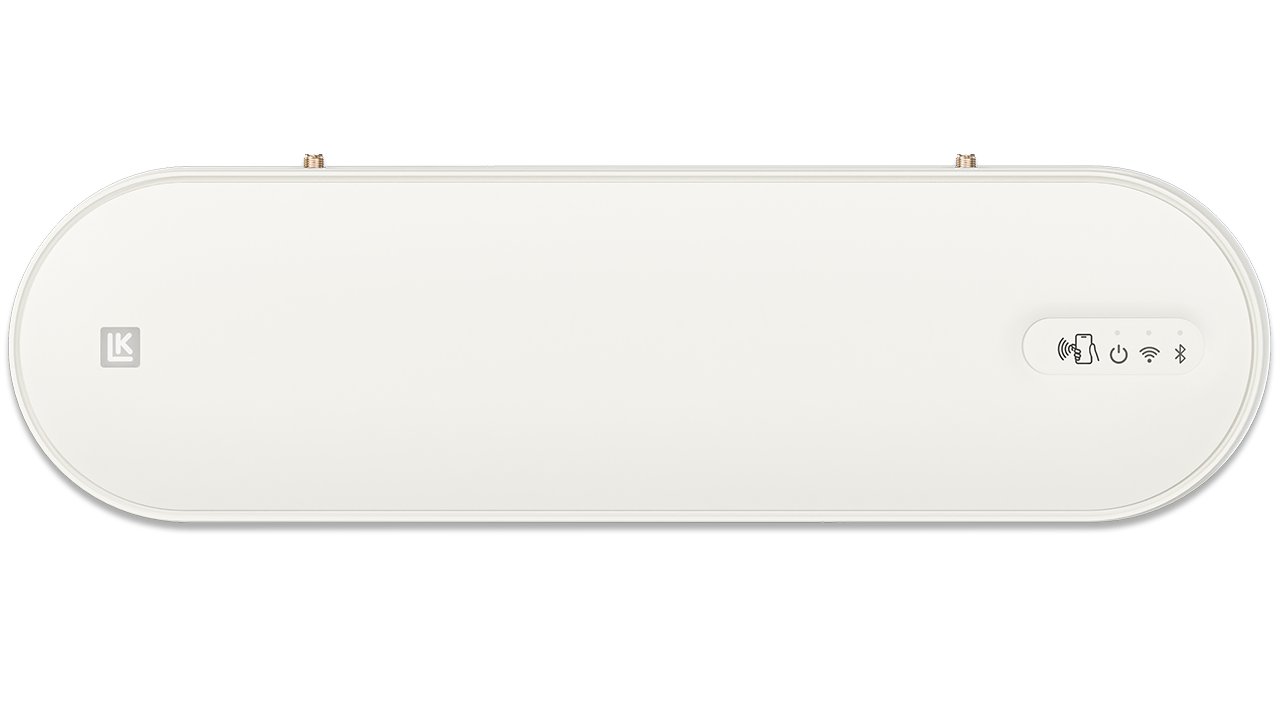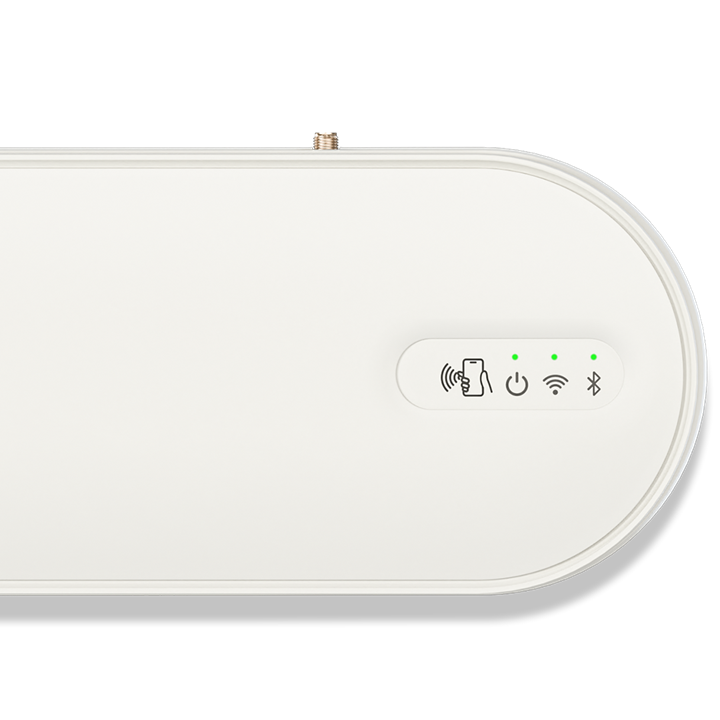Valikko
-
Tuotteet
Tuotteet
- Näytä kaikki Tuotteet
-
Lattialämmitys
-
Lämmitys- ja käyttövesi
-
Sulanapito
-
Tekniset Armatuurit
Tekniset Armatuurit
-
Conex
-
Puristustyökalut
Puristustyökalut
- Prefab
-
Mittaustyökalut
-
Järjestelmäratkaisut
-
Dokumentaatio
- Ympäristo Laatu
-
Tuotetuki
Tuotetuki
-
Yleistä
LK Group
LK Group
-
LK Systems
-
LK Armatur
LK Armatur on johtava venttiilien ja järjestelmien valmistaja Euroopassa. Se valmistaa vuodessa miljoonia venttiilejä maailmanlaajuisille LVI-markkinoille. Ratkaisujemme taustalla on kokonaiskuva siitä, kuinka venttiilit, ohjausyksiköt, komponentit ja valmiit kokonaisuudet toimivat yhdessä. Svenska English Deutsch Italiano Yкраїнська Suomi -
LK Pex
PEX Pipe Extrusion -yksikkömme on innovatiivinen laadukkaiden lämmitys- ja putkistoalalle suunnattujen muoviputkien valmistaja. Valmistamme tehokkaalla, huipputeknologisella tuotantoprosessilla ristisilloitettuja PE-Xa-putkia, joissa yhdistyy ainutlaatuisesti sekä joustavuus että hydrostaattinen lujuus. English -
LK Group